Dropbox je cloudová služba hostování souborů, která vám umožňuje ukládat a přistupovat k vašim souborům z jakéhokoli systému s připojením k internetu. Nabízí 2 GB volného úložného prostoru. Pro více prostoru a funkcí můžete upgradovat na placený účet. Dropbox má desktopovou aplikaci pro Linux, Windows a Mac OS. Pomocí desktopové aplikace můžete přistupovat k souborům uloženým na vašem účtu Dropbox přímo ze systému. Když umístíte jakýkoli soubor do místní složky Dropbox umístěné ve vašem systému, synchronizuje se s vaším online účtem. K souborům pak lze přistupovat pomocí libovolného zařízení po přihlášení ke svému účtu Dropbox.
V dřívějším příspěvku jsme prošli instalací Dropboxu na OS Ubuntu. Tento příspěvek je o instalaci Dropboxu na CentOS.
Poznámka :Zde zobrazené příkazy byly testovány na CentOS 8 .
Instalace Dropboxu přes Flatpak
Dropbox lze nainstalovat na CentOS pomocí Flatpak. Při instalaci Dropboxu na CentOS postupujte podle následujících pokynů:
1. Nejprve budete muset nainstalovat Flatpak pomocí příkazu níže:
$ sudo dnf install -y flatpak
Zadejte heslo sudo a poté se spustí instalace Flatpak na váš systém. Pokud se během instalace zobrazí výzva s y/n , zadejte y a poté stiskněte Enter .
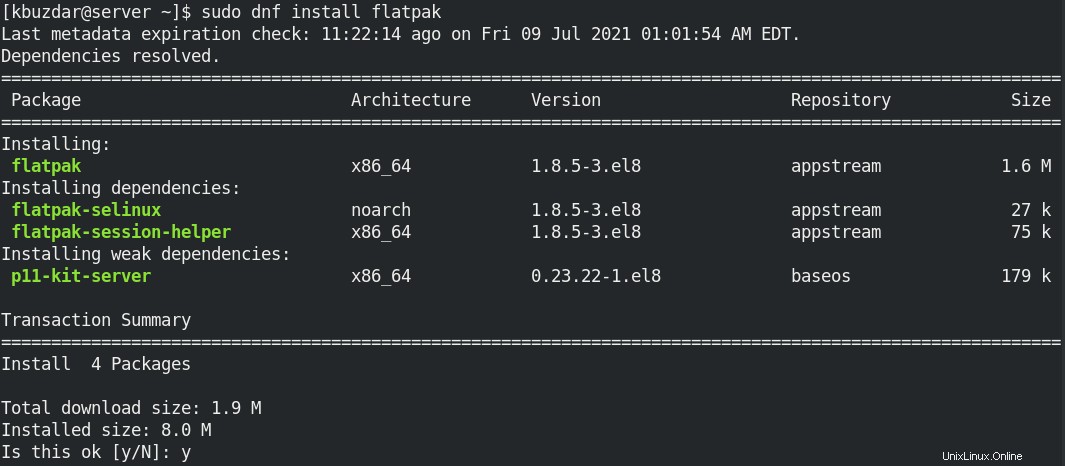
Po instalaci jej můžete ověřit pomocí příkazu níže:
$ flatpak --version
Níže uvedený výstup ověřuje, že je nainstalován Flatpak.

2. Nyní budete muset povolit úložiště Flathub, které obsahuje stovky aplikací pro Linux včetně Dropboxu. Pomocí níže uvedeného příkazu povolte úložiště Flathub:
$ sudo flatpak remote-add --if-not-exists flathub https://flathub.org/repo/flathub.flatpakrepo

Po přidání úložiště jej můžete také ověřit pomocí příkazu níže:
$ flatpak remote-list --show-details
Ve výstupu byste měli vidět úložiště flathub, jak je znázorněno níže:

3. Nyní můžete nainstalovat Dropbox pomocí Flatpak. Chcete-li nainstalovat aplikaci prostřednictvím flatpak, budete vyžadovat její ID aplikace. Chcete-li zjistit ID aplikace Dropboxu, použijte příkaz níže:
$ flatpak search dropbox
Ve výstupu najdete aplikaci Dropbox a její ID aplikace, které je com.dropbox.client .

Chcete-li nyní nainstalovat Dropbox, zadejte flatpak install následuje ID aplikace Dropbox:
$ flatpak install flathub com.dropbox.Client
Dropbox se nyní nainstaluje do vašeho systému.
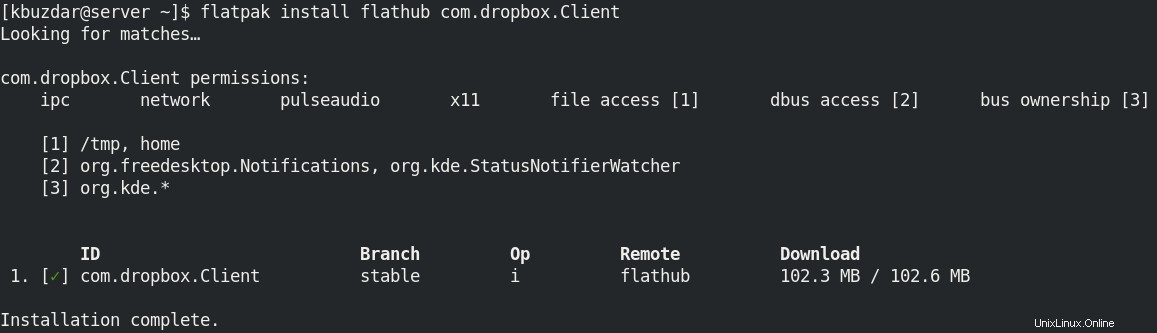
Chcete-li spustit klienta Dropbox, stiskněte klávesu super na klávesnici, která otevře nabídku Aplikace a vyhledávací panel v horní části. Zde můžete vyhledat svou aplikaci Dropbox.
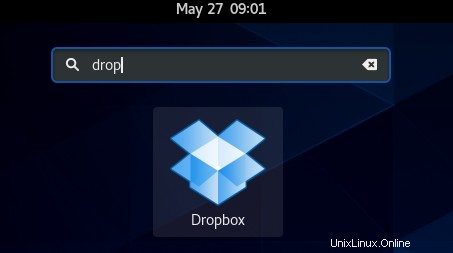
Při prvním otevření Dropboxu uvidíte následující přihlašovací stránku Dropboxu. Zde se můžete přihlásit ke svému účtu Dropbox. Pokud ještě nemáte účet Dropbox, zaregistrujte si nový kliknutím na tlačítko vytvořit účet odkaz.
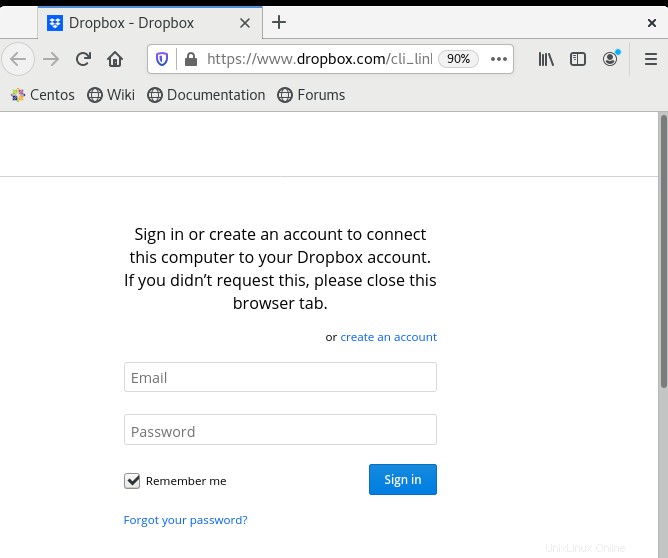
Jakmile se přihlásíte, klient Dropbox vašeho systému bude propojen s vaším účtem Dropbox. V domovském adresáři aktuálního uživatele se také vytvoří nový adresář s názvem Dropbox. Jakýkoli soubor, který vložíte do tohoto adresáře, bude synchronizován s vaším cloudovým úložištěm Dropbox.
Odinstalujte Dropbox
Pokud z jakéhokoli důvodu potřebujete odinstalovat Dropbox, můžete tak učinit pomocí příkazu níže:
$ flatpak uninstall --app com.dropbox.Client
Tento příkaz odinstaluje aplikaci Dropbox z vašeho systému.
Takto můžete nainstalovat Dropbox do systému CentOS a synchronizovat své místní soubory a složky s cloudovým úložištěm Dropbox. Nakonec jsme také sdíleli, jak odinstalovat Dropbox v případě, že to potřebujete.